
Jika Anda sudah harus mengganti ikon folder, maka Anda menyadari bahwa dengan melakukan hal itu, sistem menyarankan mencari ikon alternatif di file SHELL32.dll yang terletak di folder system32. Pertanyaannya adalah, mengapa Windows menyimpan ikon dalam file DLL, dan tidak di folder terpisah, dan apa file DLL pada umumnya??
File DLL atau Dynamic Link Library, mereka juga perpustakaan yang terhubung secara dinamis adalah wadah, sesuatu seperti arsip di mana berbagai komponen yang digunakan oleh file EXE yang dapat dieksekusi dapat disimpan, misalnya, fragmen kode atau elemen grafik, dalam kasus kami, ikon. Penggunaan DLL di Windows didasarkan pada prinsip modularitas, dan setiap pustaka kompatibel yang terpisah dapat dihubungkan ke aplikasi tertentu, sehingga memperluas fungsionalitasnya..
Hari ini kita akan belajar cara membuat perpustakaan seperti itu sendiri. Karena isinya akan terbatas hanya pada ikon, kita tidak akan memerlukan paket pengembang Microsoft Visual Studio atau pengetahuan tentang bahasa pemrograman C ++ atau VB.NET. Dan kita hanya memerlukan utilitas kecil Anolis Resourcer dan satu set ikon dalam format ICO dengan ukuran tidak lebih dari 256x256 piksel. Ikon harus diganti namanya agar lebih mudah digunakan..
Unduh utilitas Anolis Resourcer dari anolis.codeplex.com/releases/view/32286 situs pengembang dan jalankan. Di menu utama, pilih File → Baru dan simpan file DLL yang masih kosong di lokasi yang nyaman bagi Anda, berikan nama dalam bahasa Latin, katakan ico.dll.
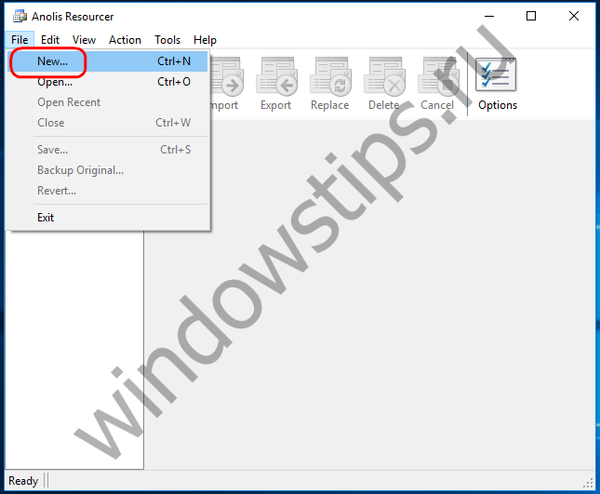
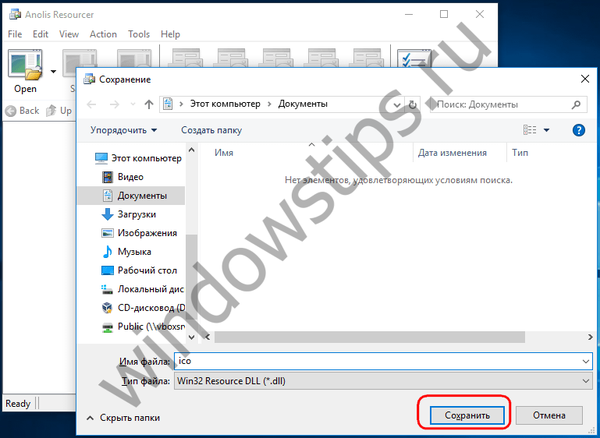
Dalam hal ini, pustaka dinamis yang akan datang akan ditampilkan di kolom kiri jendela utilitas. Setelah itu, klik tombol Impor pada bilah alat dan di jendela yang terbuka, tentukan path ke file ikon dengan mengklik tombol "Browse". Anda tidak perlu mengubah apa pun dalam pengaturan.

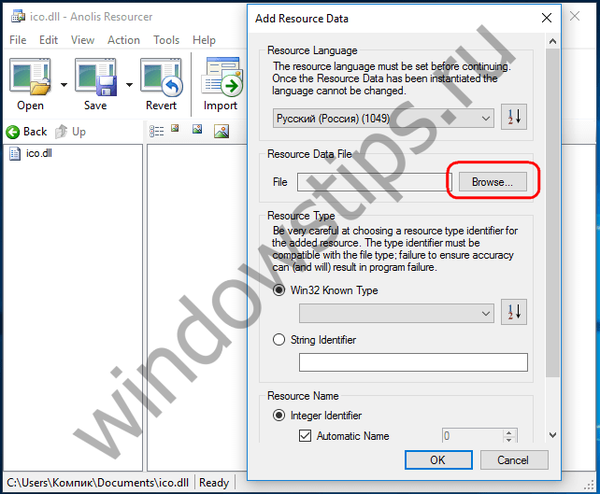
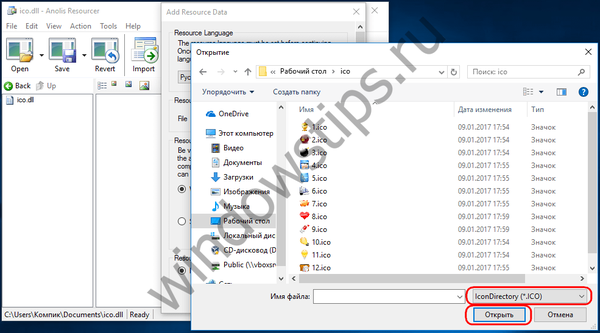
Klik "OK" dan di kolom kiri utilitas Anda akan melihat dua Ikon Gambar dan folder Direktori Ikon, ikon Anda akan disimpan di dalamnya.
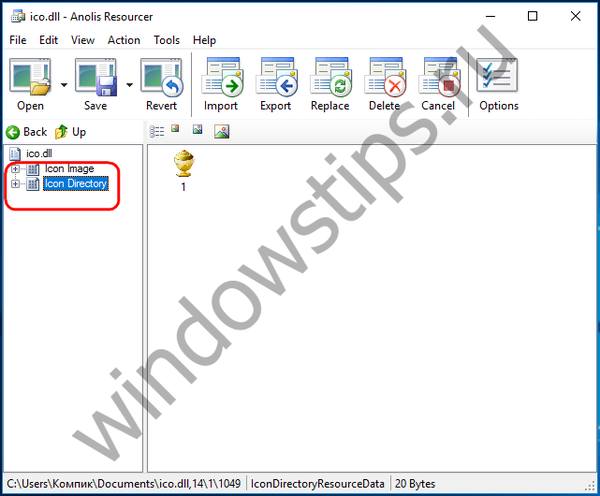
Jika mau, Anda dapat mencoba bermain dengan pengaturan editor ikon bawaan dengan mengubah metode interpolasi atau menambahkan latar belakang.
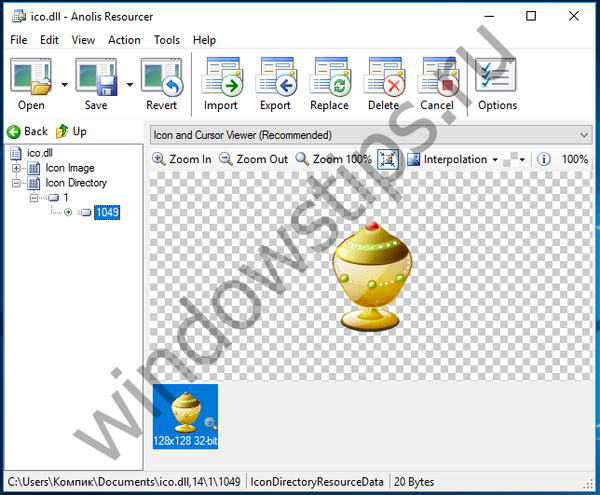
Dengan cara yang persis sama, satu per satu, ikon lainnya ditambahkan ke perpustakaan. Untuk menyimpan hasil pekerjaan, klik tombol Simpan - pustaka akan disimpan di direktori tempat Anda mengambil ikon.
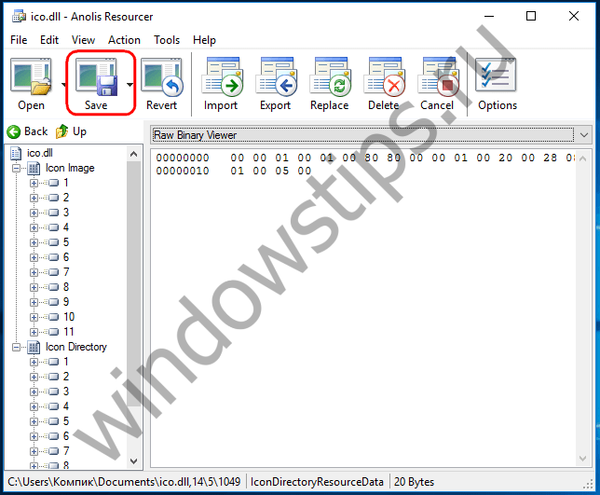
Selesai, sekarang Anda dapat menggunakan perpustakaan Anda untuk tujuan yang dimaksudkan, menggantikan path ke sana di jendela ganti ikon.
Semoga harimu menyenangkan!











